win10早已进入我们的生活,但不少的朋友都说已经习惯了win7,问我怎么不能使用小白一键装机将win10装回win7,其实是因为win7硬盘分区只能是mbr,而win8以上的系统一般都为gpt,那么要只要掌握了gpt分区转mbr分区方法,就可以方便使用小白一键安装了,如果大家想要这个方法的话,下面小编就给大家带来gpt分区转mbr分区的教程吧,希望大家都能够掌握这个方法。
你知道为什么要gpt分区转mbr分区吗?其实我们知道win7重装系统,硬盘的分区格式需要是mbr,而win8以上的则为gpt,要将win8装win7就要gpt分区转mbr分区,这样才可以实现一键装机的可能.
gpt分区转mbr分区
准备工具
u盘PE启动盘,(使用本网的一键装机软件里制作u盘启动盘即可)
进入BIOS设置U盘启动(由于这两个都已经有教程了就不在这里重复说了,在我们的网站直接搜索可得)
进入PE,我们选择第二个【PE】
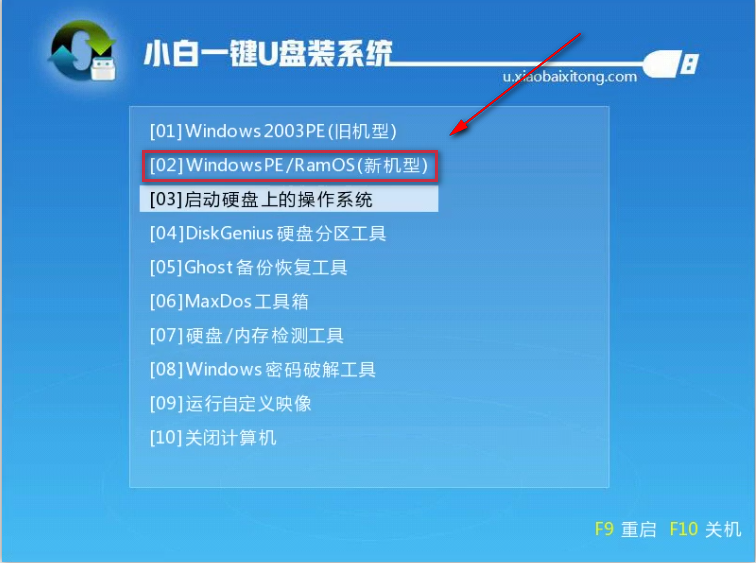
硬盘分区(图1)
我们进入PE系统,打开【分区大师】
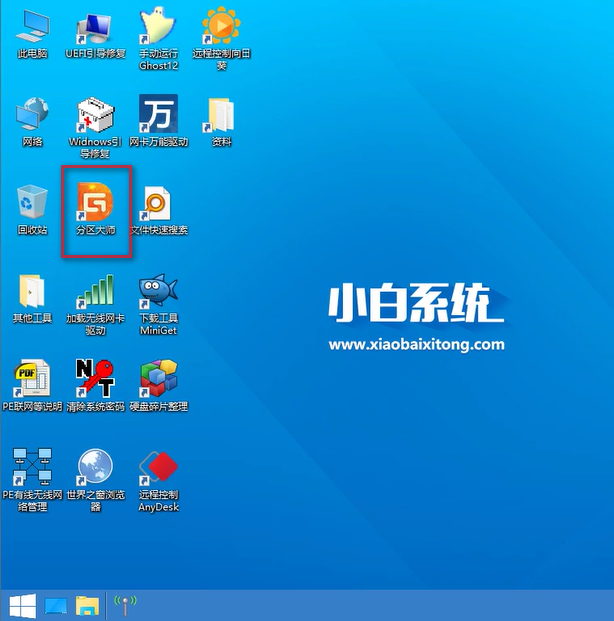
硬盘分区(图2)
进入分区大师主界面

硬盘分区(图3)
点击删除分区,把分区里面的盘符全部删除
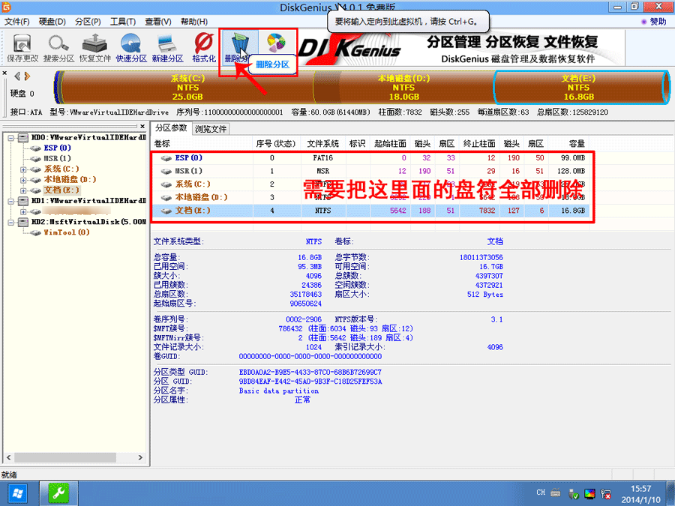
硬盘分区(图4)
删除完后,点击左上角,保存更改,再在提示窗口点击是
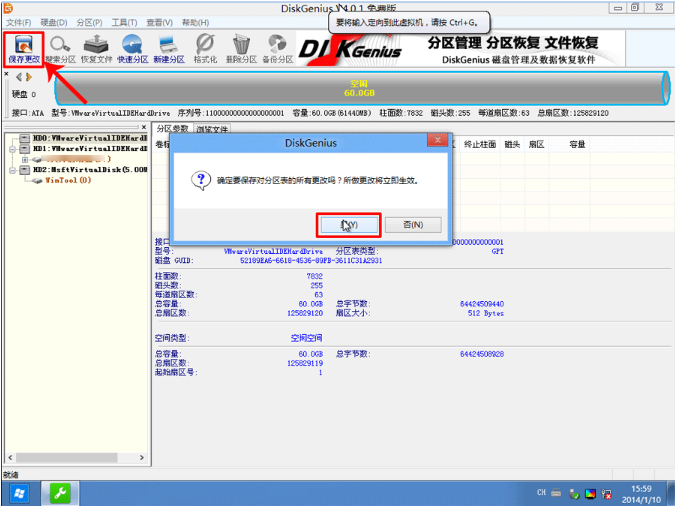
硬盘分区(图5)
下一步点击左上角的硬盘,选择转化分区类型为MBR格式
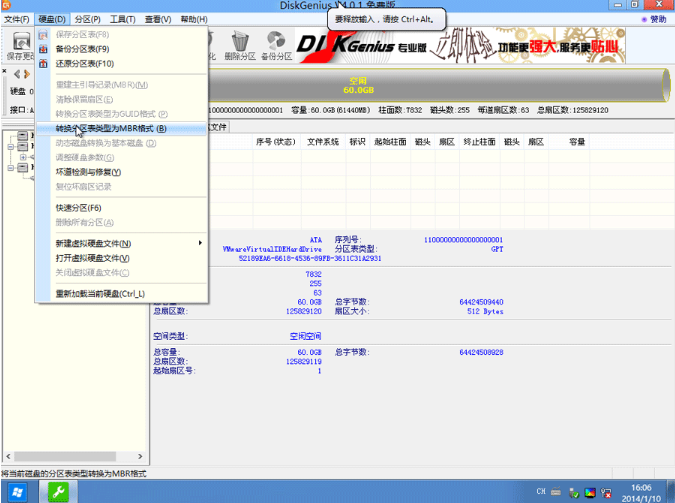
硬盘分区(图6)
提示是否确认转化,点击确定
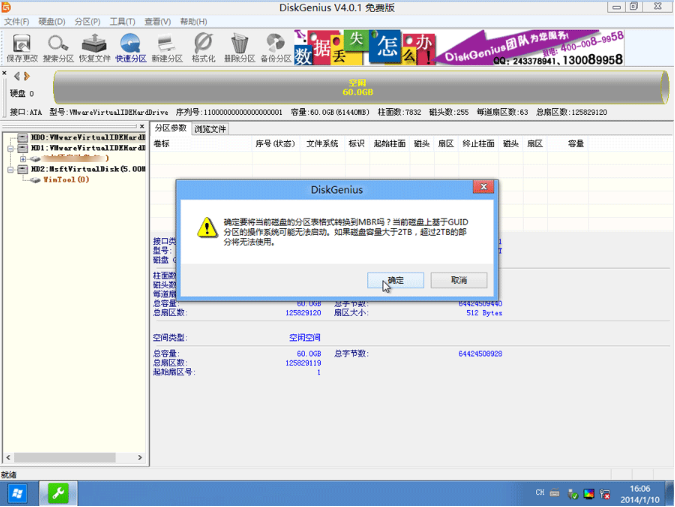
硬盘分区(图7)
点击快速分区,选择自己需要的分区数目,以及盘符大小,主分区建议在20GB以上,保持足够的空间

硬盘分区(图8)
软件在格式化中,完成即表示成功将gpt分区转mbr分区
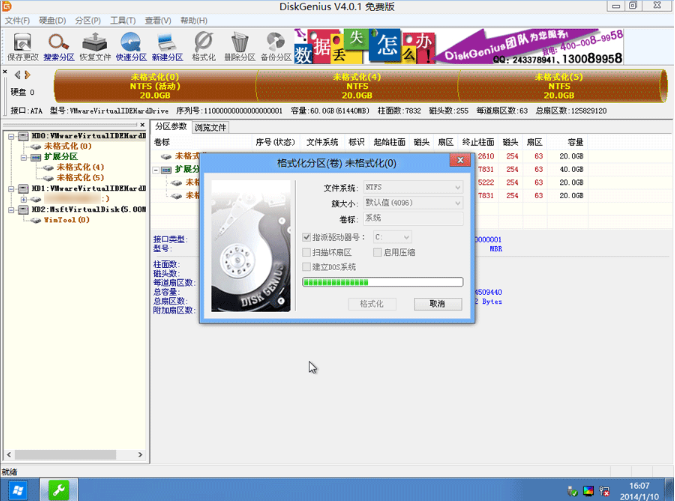
硬盘分区(图9)
以上就是gpt分区转mbr分区的全部内容了,希望可以帮助到你。